工作流程
- 新建/克隆 git仓库
- 在新建/克隆的资源上添加或者修改文件
- 如果其他人修改了,你可以更新资源
- 在提交前查看修改
- 提交修改
- 在修改完成后,如果发现错误,可以撤回提交并再次修改并提交
相关理解
- 工作区:文件资源所在的空间,是实际文件的持有者,eg.比如我的learngit文件夹就是一个工作区
- 缓存区: 像缓存区域,临时保存改动,Git的版本库里存了很多东西,其中最重要的就是称为stage(或者叫index)的暂存区,还有Git为我们自动创建的第一个分支master,以及指向master的一个指针叫HEAD。
- 版本库:工作区有一个隐藏目录.git,这个不算工作区,而是Git的版本库。
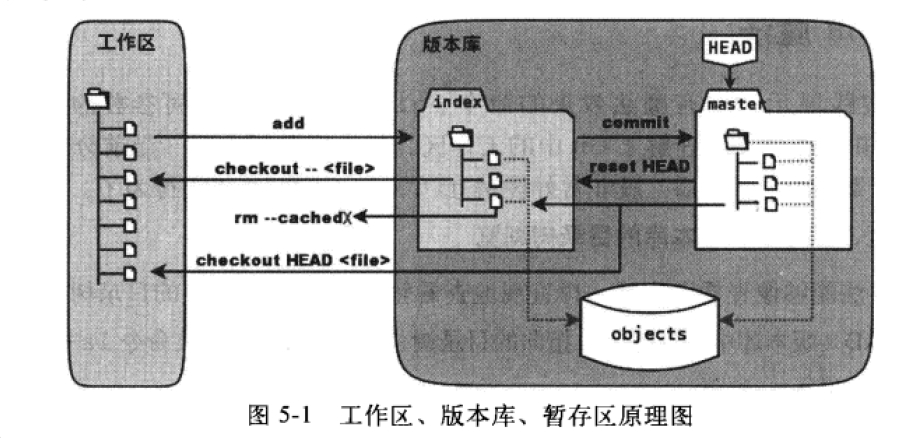
基本命令
基本配置
1 | $ git config |
该命令用于配置或者读取相应git的工作环境变量,这些环境变量决定了git在各个环节的具体工作方式和行为,这些变量可以存放在三个不同的地方:
- /etc/gitconfig 文件: 系统中对所有用户都普遍适用的配置,对应
git config --system命令,读取就是该文件; - ~/.gitconfig 文件: 用户目录下的配置文件,只适用于该用户,对应
git config --global命令,读取就是该文件; - xxx/.git/config 文件(xxx项目目录下的.git/config): 仅仅针对当前项目有效。
注意:每一个级别的配置都会覆盖上层的相同配置
用户信息配置1
2$ git config --global user.name "yourname"
$ git config --global user.email "youremail@xx.com"
配置alias别名
配置别名的好处是方便简写命令1
2
3
4
5$ git config --global alias.st status
$ git config --global alias.ci commit
$ git config --global alias.co checkout
$ git config --global alias.br branch
$ git config --global alias.lg "log --color --graph --pretty=format:'%Cred%h%Creset -%C(yellow)%d%Creset %s %Cgreen(%cr) %C(bold blue)<%an>%Creset' --abbrev-commit"
查询已有配置1
$ git config --list
创建新仓库
1 | $ mkdir demo && cd demo //创建demo文件夹 并 打开 |
检出仓库
1 | $ git clone username@host:/path/to/repository // 创建一个远端服务器上的仓库的克隆版本 |
或者1
$ git clone username@host:/path/to/repository // 创建一个远端服务器上的仓库的克隆版本
添加到缓存区
1 | $ git add <filename> //添加文件到缓存区(<filename> 对应单个文件) |
或者1
$ git add * // 添加所有改动到缓存区
取消已缓存
git reset HEAD 命令用于取消已缓存的内容。1
$ git reset HEAD -- <filename>
如果粗暴一点1
$ git reset --hard 版本号
删除文件
1 | $ git rm README.md |
添加到仓库
1 | $ git commit -m "代码提交信息说明" //添加文件到仓库 HEAD,指向你最近一次提交后的结果 |
推送改动
1 | $ git push origin master //将这些改动提交到远端仓库,可以把 master 换成你想要推送的任何分支。 |
如果你还没有克隆现有仓库,并欲将你的仓库连接到某个远程服务器,你可以使用如下命令添加:1
$ git remote add origin <server> //<server>为你的github上的仓库地址
如此你就能够将你的改动推送到所添加的服务器上去了
创建分支并切换
分支是用来将特性开发绝缘开来的。在你创建仓库的时候,master 是“默认的”。在其他分支上进行开发,完成后再将它们合并到主分支上。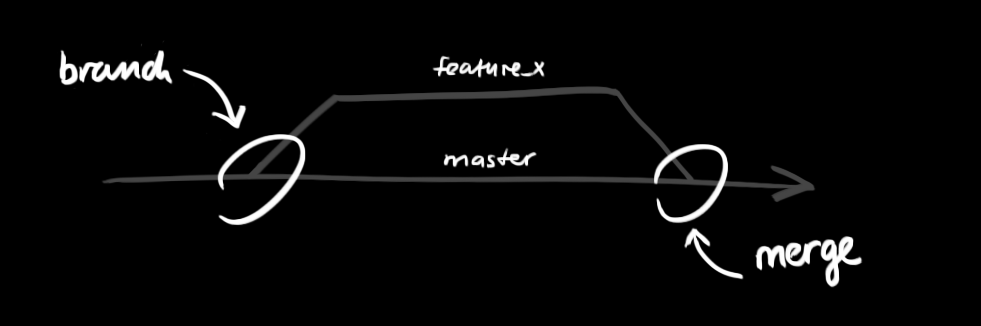
创建分支1
$ git branch mybranch //创建名为mybranch的分支
切换分支1
2$ git checkout mybranch //创建名为mybranch的分支
$ git checkout master //切换回主分支
或者创建并同时切换1
$ git checkout -b feature_x //创建一个叫做“feature_x”的分支,并切换过去:
再把新建的分支删掉:1
$ git branch -d feature_x
除非你将分支推送到远端仓库,不然该分支就是 不为他人所见的:1
$ git push origin <branch> //将分支推送到远端仓库
更新与合并
要更新你的本地仓库至最新改动,执行:1
$ git pull origin master
这样就将本地的master分支和远程同步了
也可以使用fetch和rebase来进行分支的更新1
2$ git fetch origin
$ git rebase origin/master
以在你的工作目录中 获取(fetch) 并 合并(merge) 远端的改动。 要合并其他分支到你的当前分支(例如 master),执行:1
$ git merge <branch>
两种情况下,git 都会尝试去自动合并改动。不幸的是,自动合并并非次次都能成功,并可能导致 冲突(conflicts)。 这时候就需要你修改这些文件来人肉合并这些 冲突(conflicts) 了。改完之后,你需要执行如下命令以将它们标记为合并成功:1
$ git add <filename>
在合并改动之前,也可以使用如下命令查看:1
$ git diff <source_branch> <target_branch>
处理冲突之后就可以commit了1
$ git commit -m "fix conflict"
标签
在软件发布时创建标签,是被推荐的。这是个旧有概念,在 SVN 中也有。可以执行如下命令以创建一个叫做 1.0.0 的标签:1
$ git tag 1.0.0 1b2e1d63ff
1b2e1d63ff 是你想要标记的提交 ID 的前 10 位字符。使用如下命令获取提交 ID:1
$ git log
你也可以用该提交 ID 的少一些的前几位,只要它是唯一的。
替换本地改动
假如你做错事(自然,这是不可能的),你可以使用如下命令替换掉本地改动:1
$ git checkout -- <filename>
此命令会使用 HEAD 中的最新内容替换掉你的工作目录中的文件。已添加到缓存区的改动,以及新文件,都不受影响。
假如你想要丢弃你所有的本地改动与提交,可以到服务器上获取最新的版本并将你本地主分支指向到它:1
2$ git fetch origin
$ git reset --hard origin/master